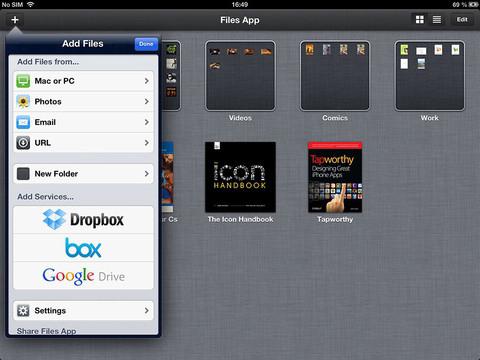Πώς να δημιουργήσετε ένα φάκελο στο iPad σας: συμβουλές και κόλπα
Το iPad είναι ένα tablet προσωπικάέναν υπολογιστή που εκτελείται σε εξειδικευμένο λογισμικό (iOS διαφορετικών εκδόσεων). Δεδομένου ότι μπορείτε να ανεβάσετε ένα τεράστιο αριθμό αρχείων, η πραγματική ερώτηση είναι πώς να δημιουργήσετε ένα φάκελο στο iPad χωρίς κανένα πρόβλημα.
Πώς να δημιουργήσετε φακέλους απευθείας στο tablet
Υπάρχουν δύο τρόποι δημιουργίας φακέλων στο iPad: μέσω του μενού tablet και μέσω ενός προσωπικού υπολογιστή. Το iPad σάς επιτρέπει να δημιουργήσετε το σωστό αριθμό φακέλων χωρίς προγράμματα τρίτων. Για να γίνει αυτό, πρέπει να επιλέξετε ένα αρχείο (αγγίξτε το στην οθόνη) και κρατήστε το μέχρι να αρχίσει να "τινάξει". Στη συνέχεια, σύρεται σε άλλο εικονίδιο. Σε αυτήν την περίπτωση, το tablet θα συγχωνεύσει αυτόματα τα αρχεία σε ένα φάκελο. Επίσης, ο φάκελος για το iPad θα λάβει αυτόματα το όνομα. Αν δεν ταιριάζει, μπορείτε να αλλάξετε το όνομα του φακέλου κάνοντας κλικ στο πεδίο όπου έχει οριστεί ο χαρακτηρισμός του. Το νέο όνομα εισάγεται μέσω του πληκτρολογίου.
Αφού αποθηκεύσετε όλες τις αλλαγές που μπορείτε να ανανεώσετεφάκελο με διαφορετικά αρχεία. Είναι σημαντικό να θυμάστε ότι η μέγιστη χωρητικότητα είναι 20 αρχεία. Δεν μπορεί να υπάρχουν περισσότεροι από 200 φάκελοι σε tablet PC. Ο συνολικός αριθμός των αντικειμένων που μπορούν να τοποθετηθούν σε φακέλους είναι 4000 τεμ.

Δημιουργία φακέλου μέσω υπολογιστή
Εάν έχετε πρόσβαση σε έναν προσωπικό υπολογιστή, τότεη ερώτηση είναι πώς να κάνετε φακέλους στο iPad με μερικά κλικ. Για να το κάνετε αυτό, πρέπει να συνδέσετε το tablet χρησιμοποιώντας μια μονάδα USB στον υπολογιστή. Περαιτέρω δουλειά θα γίνει στο iTunes. Θα πρέπει να μεταβείτε στο μενού "Συσκευές". Εκεί επιλέγετε το εικονίδιο του iPad. Στη συνέχεια, στην καρτέλα "Εφαρμογές" πρέπει να επιλέξετε την οθόνη όπου θα δημιουργηθεί ο φάκελος. Χρησιμοποιώντας το ποντίκι, τα εικονίδια με τα αρχεία σύρονται το ένα πάνω στο άλλο. Το σύστημα σας ζητά να δημιουργήσετε ένα φάκελο. Θα δοθεί αυτόματα ένα όνομα αν υπάρχει κάποια σύνδεση μεταξύ των αρχείων.

Αφού μετακινήσετε τα εικονίδια στο φάκελο, πρέπει να κάνετε κλικΠατήστε το κουμπί αλλαγών. Σε αυτό το σημείο, τα αρχεία θα συγχρονίζονται μεταξύ του υπολογιστή και του tablet. Η διαγραφή του φακέλου που δημιουργήθηκε με αυτόν τον τρόπο είναι επίσης πολύ απλή. Ο συνηθισμένος τρόπος, καθυστερώντας το εικονίδιο σε "jitter" και κάνοντας κλικ στο κόκκινο X, δεν θα λειτουργήσει. Αυτό γίνεται ειδικά έτσι ώστε ένα άτομο να μην διαγράψει τυχαία το δημιουργημένο φάκελο με όλα τα αρχεία εκεί. Για να διαγράψετε, πρέπει να αφαιρέσετε όλα τα εικονίδια από το φάκελο και να τα τοποθετήσετε στην επιφάνεια εργασίας. Αφού μετακινηθεί το τελευταίο στοιχείο, ο φάκελος διαγράφεται αυτόματα.
Αντιγραφή αρχείων (φακέλων) στο iPad
Δεν είναι μυστικό να μεταφέρετε αρχεία από έναν υπολογιστήγια τα προϊόντα της Apple είναι αρκετά προβληματική. Ουσιαστικά όλες οι ενέργειες πρέπει να γίνουν μέσω του iTunes. Ωστόσο, υπάρχει ένας τρόπος για την αντιγραφή φακέλων και αρχείων απευθείας από τον υπολογιστή. Έτσι, όταν απαντά στην ερώτηση πώς να αντιγράψετε ένα φάκελο σε ένα iPad, θα πρέπει να σημειωθεί ότι αυτό απαιτεί πρόσθετο λογισμικό.

Πρώτα πρέπει να κατεβάσετε και να εγκαταστήσετε το πρόγραμμαPwnTunes. Έχει μια απλή διεπαφή και δεν απαιτεί πρόσθετη διαμόρφωση. Στην οθόνη tablet, μεταβείτε στις ρυθμίσεις και επιλέξτε την ενότητα "Αποθήκευση δεδομένων". Χρησιμοποιώντας την αναζήτηση, πρέπει να βρείτε το αρχείο PwnTunes και να το εγκαταστήσετε. Στη συνέχεια, το tablet μέσω USB συνδέεται στον υπολογιστή για να ελέγξει την άδεια. Μετά την εγκατάσταση, όλα τα αρχεία και οι φάκελοι (κυρίως μουσική) μπορούν να μεταφερθούν από έναν προσωπικό υπολογιστή στην οθόνη tablet απλά συνδέοντάς τον με έναν υπολογιστή (το ίδιο σύστημα λειτουργεί με προϊόντα με λειτουργικό σύστημα Andoid). Έτσι, το θέμα του πώς να κάνετε φακέλους στο iPad δεν είναι τόσο δύσκολο αν ακολουθήσετε μια απλή διαδικασία.
Χαρακτηριστικά της δημιουργίας και μεταφοράς αρχείων με εικόνες
Εάν όλα είναι απλά με μουσικά αρχεία, τότε μεοι φάκελοι που περιέχουν εικόνες είναι ακόμα ευκολότεροι. Όταν απαντάτε στην ερώτηση σχετικά με τον τρόπο δημιουργίας φακέλων στο iPad, θα πρέπει να λάβετε υπόψη ότι όλες οι ενέργειες λαμβάνουν χώρα κυρίως με τη χρήση ενός υπολογιστή. Στον σκληρό δίσκο του υπολογιστή, δημιουργήστε έναν κατάλογο στον οποίο θα βρίσκονται οι εικόνες, τις οποίες πρέπει να μεταφέρετε στο tablet.

Στο μενού iPad, μεταβείτε στην ενότητα "Συσκευές" καιεπιλέξτε ένα φάκελο που ονομάζεται tablet. Εκεί θα πρέπει να ελέγξετε το πλαίσιο "Συγχρονισμός φωτογραφιών από". Στο αναπτυσσόμενο μενού, επιλέγετε τον φάκελο με φωτογραφίες στον σκληρό δίσκο του υπολογιστή. Στη συνέχεια ξεκινά η διαδικασία συγχρονισμού αρχείων. Όταν απαντάτε σε μια ερώτηση σχετικά με τον τρόπο δημιουργίας ενός φακέλου σε ένα iPad, πρέπει να θυμάστε ότι στον κατάλογο στον οποίο θα βρίσκονται οι φωτογραφίες θα εμφανιστούν πρόσθετα εικονίδια με τα αρχεία που είναι απαραίτητα για τη βάση δεδομένων του tablet.
Συμβουλές για τη δημιουργία φακέλων
Λαμβάνοντας υπόψη το γεγονός ότι τα προϊόντα της Appleδιαφέρει ο conservatism (η εγκατάσταση των προγραμμάτων τρίτων και τα αρχεία που δεν περιλαμβάνονται στη λίστα του iTunes, σχεδόν εξαλειφθεί), η δημιουργία των φακέλων είναι κυρίως διασκεδαστικό. Το ζήτημα του πώς να δημιουργήσετε ένα φάκελο στο iPad είναι κατάλληλο για εκείνους που έχουν ένα τεράστιο αριθμό αρχείων και εφαρμογών, καθώς και εκείνοι που έχουν μια έντονη ανάγκη για την παραγγελία τους. Είναι σημαντικό να θυμόμαστε ότι υπάρχουν διάφοροι τρόποι δημιουργίας φακέλων: ένας υπολογιστής, δηλαδή, χρησιμοποιώντας μια μονάδα USB, και λογισμικό, χρησιμοποιώντας απλές και κατανοητές εφαρμογές. Σε κάθε περίπτωση, οι δημιουργημένοι φάκελοι θα εξοικονομήσουν σημαντικό χώρο στην επιφάνεια εργασίας του iPad.

Συμπέρασμα
Έτσι, δημιουργήστε, μετακινήστε καιμπορείτε να μετονομάσετε το φάκελο στον υπολογιστή tablet χωρίς μεγάλη προσπάθεια. Σε γενικές γραμμές, το ζήτημα του τρόπου δημιουργίας ενός φακέλου στο iPad εξαρτάται και ζητείται από αυτούς που θέλουν να κάνουν αυτή τη διαδικασία σε σύντομο χρονικό διάστημα χωρίς να χρησιμοποιούν λογισμικό τρίτων κατασκευαστών. Μια τέτοια επιλογή, για παράδειγμα, εφαρμόζεται σε μουσικά αρχεία όταν χρησιμοποιείτε το βοηθητικό πρόγραμμα λογισμικού PwnTunes. Δεν βοηθά μόνο να δημιουργήσει το σωστό φάκελο, να μεταφέρει μουσική και να το ακούσει στο iPad, αλλά μπορεί επίσης να λειτουργήσει ως μονάδα flash ή δικτυακός δίσκος.